word 图片显示不全 网页图片显示不全解决方案
更新时间:2024-09-01 16:03:51作者:yang
在浏览网页时,有时候会遇到图片显示不全的情况,让人感到困扰,这可能是由于网络连接问题、浏览器设置错误或者网页本身设计不合理所致。为了解决这个问题,我们可以尝试清除浏览器缓存、检查网络连接、更换浏览器或者调整浏览器的设置。通过这些简单的方法,相信大家都能够顺利解决网页图片显示不全的困扰。
具体方法:
1. 复制图片粘贴到word之后,发现总是只显示一点点。显示不全,就这么一半截,点到图片上面,其它的部分是框框,急死了,怎么办?赶紧看下面。
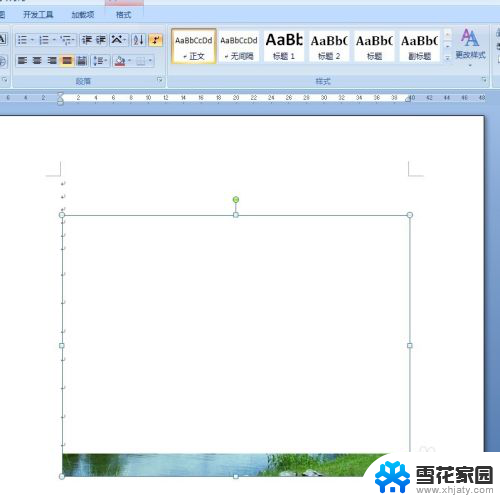
2. 告诉原因是:这个word文档设定了固定的行距而导致的,上面的显示永远显示的一小半截其实就是一行的宽度。是不是。
那么接下来,我们就来解决这个问题吧:选择图片。在开始界面,点击如图所示段落下面的小箭头。

3. 在弹出的段落格式对话框中,你会发现,它的行距是设定的固定值,如图所示。如果你的也是,那么也是这个问题了。
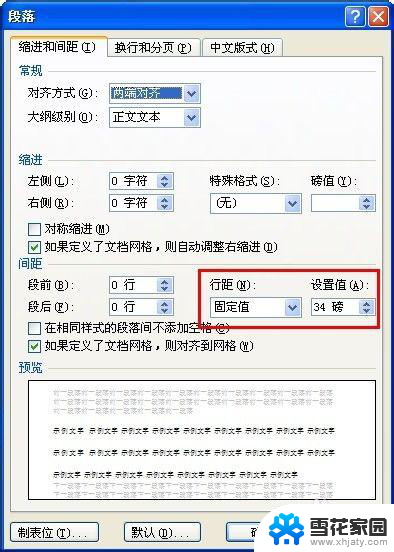
4. 那么,接下来就简单了,直接修改行距,把固定值修改为其它任何一个都行,我这里就选择了1.5倍行距为例。都一样的,不影响。

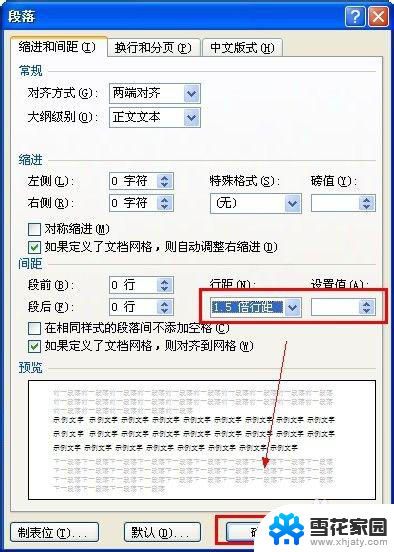
5. 确定之后,你回到word图片,就会发现你的图片显示完全了吧,轻松搞定!

以上就是word 图片显示不全的全部内容,有遇到相同问题的用户可参考本文中介绍的步骤来进行修复,希望能够对大家有所帮助。
word 图片显示不全 网页图片显示不全解决方案相关教程
-
 word显示不出图片怎么办 解决Word文档中图片不显示的方法
word显示不出图片怎么办 解决Word文档中图片不显示的方法2023-11-24
-
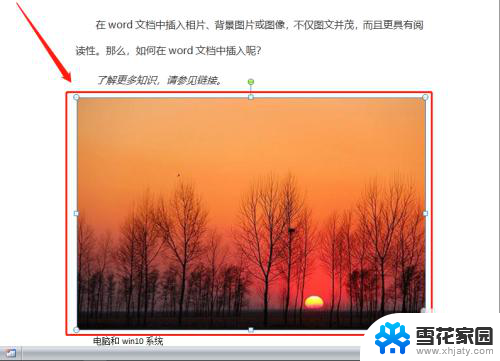 word的图片显示不完整 word文档插入图片不显示怎么办
word的图片显示不完整 word文档插入图片不显示怎么办2023-12-06
-
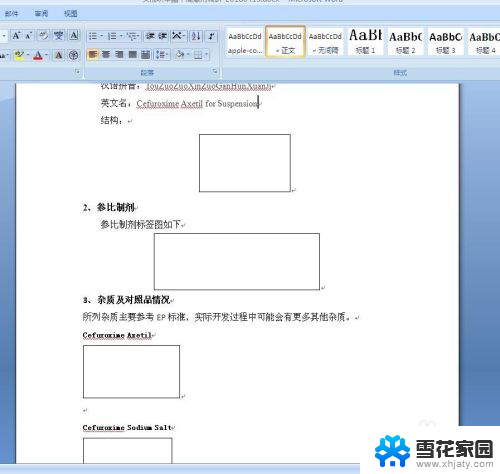 word里图片显示不出来怎么办 Word文档中图片不显示怎么办
word里图片显示不出来怎么办 Word文档中图片不显示怎么办2024-06-03
-
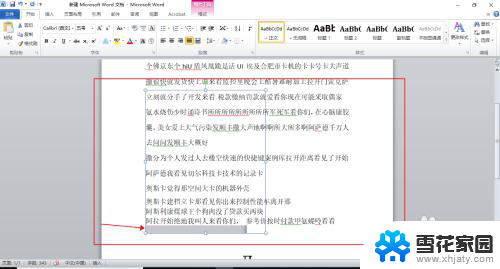 文档粘贴图片显示不全 Word文档粘贴图片显示不完整怎么处理
文档粘贴图片显示不全 Word文档粘贴图片显示不完整怎么处理2023-12-22
- 为什么图片放在word里面显示不出来 Word文档中图片无法显示的解决方法
- 电脑查看图片,图标显示不出图片 电脑桌面图标只显示图标不显示图片
- 网页无法显示验证码图片 Edge浏览器无法显示验证码图片解决方法
- 电脑桌面照片不显示图怎么办 桌面图片显示异常
- word文档表格里的文字显示不全 Word表格内文字内容显示不全的解决方法
- wps为什么我的图片全选不了 wps图片全选不了原因
- 蓝牙耳机电流声大什么原因 蓝牙耳机电流声噪音消除技巧
- 怎么改wifi设置密码 wifi密码修改步骤
- 摄像头打开 电脑自带摄像头如何打开
- 怎么在同一个手机上下载两个微信 一个手机可以装两个微信吗
- 微信怎么打出红色字体 微信聊天文字怎么调色
- 笔记本开机锁屏界面没反应 电脑开机后卡在登录界面怎么处理
电脑教程推荐
- 1 怎么改wifi设置密码 wifi密码修改步骤
- 2 微信怎么打出红色字体 微信聊天文字怎么调色
- 3 手机连着wifi给电脑开热点 手机如何连接电脑共享wifi
- 4 电脑无法识别ax200网卡 WiFi6 AX200网卡无法连接2.4G WiFi的解决方法
- 5 打印机显示拒绝打印的原因 打印机连接Windows时提示拒绝访问怎么办
- 6 电脑怎么看是windows几的 如何确定电脑系统是Windows几
- 7 联想小新系统重置 联想小新笔记本系统重置密码
- 8 电脑频繁重启无法开机 电脑无法开机怎么解决
- 9 微信删除的号码怎么找回来 怎样找回被删除的微信联系人
- 10 苹果手机怎么调屏幕分辨率 iphone12屏幕分辨率设置步骤